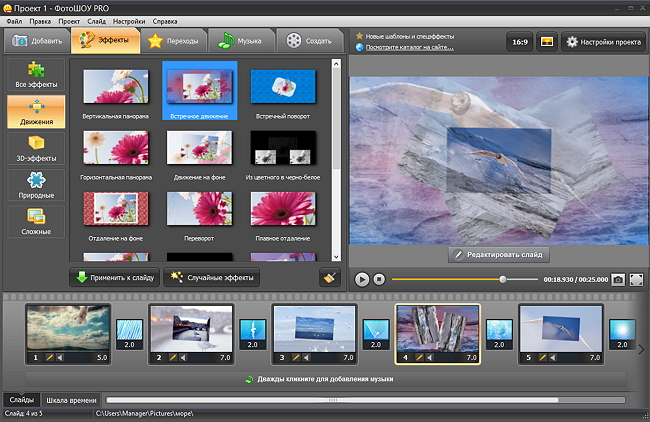Сделать клип: Создать видео онлайн — Сделать видео из фото — Clideo
7 советов как сделать клип лучше!
Создание музыкального клипа за 7 простых шаговМузыкальные клипы считаются отличным маркетинговым инструментом, особенно для музыкальных групп, когда они выпускают альбом или разъезжают по гастролям. Но многие забывают о 7 простых правилах, которых нужно придерживаться при его создании. Возможно они не новы, но считаются фундаментом.
1. Запишите песню на цифровые носители перед съемкой, чтобы ее прослушивать при съемке и при записи музыкального клипа, что очень хорошо поможет вам соединить все отрезки видео фрагментов в одно целое, так как звуковая дорожка уже есть в видеоролике.
2. Когда вы инструктируете певца как ему петь песню в клипе, то не говорите ему, что нужно петь в пол голоса или, того хуже, просто изображать мимику на лице. Если певец будет изображать, что якобы поет, то соответственно и кадры будут выглядеть не правдоподобно, а это произойдет из-за того, что будет не совпадать голос и мимика певца, поющего в пол силы. Пусть певцы поют на полный голос, как при записи альбома в профессиональной студии.
Пусть певцы поют на полный голос, как при записи альбома в профессиональной студии.
3. Запомните навсегда, что в музыкальном клипе нужно снимать вашего главного героя с разных углов в большом количестве. Если вы будете снимать небольшое количество кадров, то чувство времени в песне будет очень сильно затянуто, из-за малого количества углов и кадров с певцом.
4. Записывайте большое количество перебивочного материала, чтобы музыкальный клип был более разнообразным и динамичным. Некоторые режиссеры делают кадры танцев, а потом совмещают с теми кадрами, которые имеют прямое отношение к песне и истории музыкального клипа. Такие прыжки из одного кадра в другой могут испортить понимание сюжета в фильме, но в видео клипах это работает идеально.
5. Запомните навсегда, что это не эффективно – снимать постановочные кадры, на которые было потрачено много времени на подготовку и создание декораций. В музыкальном клипе они должны быть короткими, по одной или две секунды.
6.
7. Запомните, клип должен быть стилистически когерентным. Считается, что в самом лучшем музыкальном клипе визуальное представление совпадает с песней.
Немного более подробно остановимся на этом пункте. Нужно понимать, что стилистическим когерентным видео клипом можно назвать такой клип, где каждый кадр был сконструирован для этой песни и певца.
Сегодня большое количество музыкальных клипов не имеют грамотного понимания когерентной стилистики, так как свет и направление камеры сильно разрушают атмосферу клипа.
Отличный пример когерентной стилистики показано в клипе Eminem — Love The Way You Lie ft. Rihanna
Какими вопросами нужно задаваться перед написанием сценария для музыкального клипа?- Сколько раз вы прослушали песню, которую вы хотите взять за основу музыкального клипа? Чем большее количество раз, тем вероятнее, что вы составите более яркую и четкую картину будущего музыкального клипа у себя в голове.

- Существуют ли драматические перемены в начале песни или в ее конце?
- Песня играется в начале или в конце, а также быстро или медленно?
- Какие кадры и образы у вас возникают при прослушивании песни?
- Какие кадры вам запали в голову?
Нужно провести небольшой брейн шторм (мозговой шторм) при многоразовом прослушивании музыкального клипа, чтобы определить его самые яркие точки, и лишь после этого записать их на бумаге, а если вы умеете рисовать, то лучше сделать их зарисовку в виде предварительной раскадровки.
Потом эти материалы можно использовать при общении с заказчиком и певцом, и, тем более, при создании финальной версии сценария и раскдаровки для музыкального клипа.
Надеюсь, что эта статья про создание музыкального клипа была вам интересна и полезна, и вы почерпнули для себя что-то новое. Если это так, то оставьте внизу комментарий и напишите, что вам понравилось и о чем бы вы хотели узнать еще?
В этой статье мы показали вам самое лучшее решение, которое есть на рынке, и прямо сегодня вы можете заказать съемку музыкального клипа для своей группы.
Запись игрового клипа на компьютере с помощью Xbox Game Bar
Xbox App Windows 11 Windows 10 Еще…Меньше
Меню Xbox Game Bar встроено в Windows 11, поэтому вы можете записывать видео и делать снимки экрана, когда играете в игры на компьютере. Во время игры нажмите на клавиатуре клавишу Windows + G , чтобы открыть Xbox Game Bar. Если к компьютеру подключен геймпад Xbox 360 или Xbox One, нажмите кнопку
-
Выберите Запись с этого момента (кружок), чтобы начать запись клипа. Выберите Остановить запись (квадрат), чтобы завершить запись.
-
Выберите Сделать снимок экрана, (значок камеры), чтобы сделать фотографию того, что происходит во время игры.

-
Во время игры в полноэкранном режиме нажмите клавишу с логотипом Windows
+ Alt + G для запуска и остановки записи. -
Чтобы отредактировать клип, нажмите кнопку Xbox , чтобы открыть приложение Xbox, затем выберите Клипы.
Использование Xbox Game Bar для записи видеоклипов и снимков экрана игр в Windows
Меню Xbox Game Bar встроено в Windows 10, поэтому вы можете записывать видео и делать снимки экрана, когда играете в игры на компьютере. Во время игры нажмите на клавиатуре клавишу Windows + G , чтобы открыть Xbox Game Bar. Если к компьютеру подключен геймпад Xbox 360 или Xbox One, нажмите кнопку Xbox .
Если к компьютеру подключен геймпад Xbox 360 или Xbox One, нажмите кнопку Xbox .
Выберите Запись с этого момента (кружок), чтобы начать запись клипа. Выберите Остановить запись (квадрат), чтобы завершить запись.
-
Выберите Сделать снимок экрана, (значок камеры), чтобы сделать фотографию того, что происходит во время игры.
-
Во время игры в полноэкранном режиме нажмите клавишу с логотипом Windows + Alt + G для запуска и остановки записи.
org/ListItem»>
Для редактирования клипа нажмите кнопку Xbox, чтобы открыть приложение Xbox, и выберите Клипы.
Использование Xbox Game Bar для записи видеоклипов и снимков экрана игр в Windows
Online Video Clip Maker — VEED.IO
Создание и редактирование видеоклипов онлайн
Выбрать видеоСоздание видео и видеоклипов онлайн
Если вы хотите создавать короткие видеоклипы и видеоклипы из более длинных видео, вы можете использовать видео VEED программа для редактирования! Возможно, есть забавная часть, которой вы хотели бы поделиться с друзьями или в социальных сетях, и вы не хотите делиться всем видео, создатель клипов VEED — лучший инструмент, который вы можете использовать. Просто вырежьте отрывок из видео с помощью нашего видеоредактора и удалите ненужные части. Теперь вы можете сохранить клип и поделиться им где угодно!
Получите вдохновение
Нажмите на шаблон, чтобы сразу приступить к работе. Создание видео всего за несколько кликов.
Создание видео всего за несколько кликов.
Попробуйте этот шаблон
Попробуйте этот шаблон
Попробуйте этот шаблон
Попробуйте этот шаблон
Попробуйте этот шаблон
Попробуйте этот шаблон
2.Попробуйте этот шаблон
Попробуйте этот шаблон
Попробуйте этот шаблон
Попробуйте этот шаблон
Попробуйте этот шаблон
Попробуйте этот шаблон
Просмотрите шаблоныКак создать клип:
1
Загрузите видеоЗагрузите видео в VEED. Вы можете перетаскивать файлы в редактор.
2
Вырезать, обрезать и редактировать Перетащите ползунок по временной шкале туда, где вы хотите вырезать видео, щелкните правой кнопкой мыши и выберите Разделить.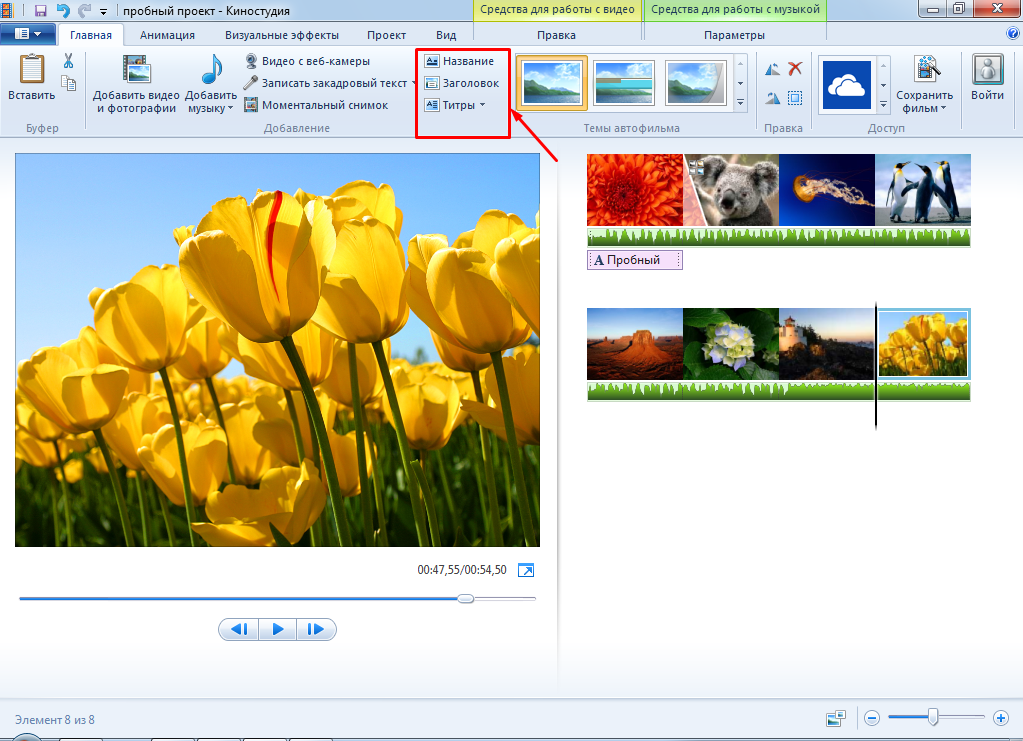 Удалите клипы, которые вы не хотите сохранять.
Удалите клипы, которые вы не хотите сохранять.
3
ЭкспортЭкспортируйте видео в нужный формат и делитесь им!
Учебное пособие по «Clip Maker»
Создание видео-компиляции в несколько кликов
С VEED для создания компиляции видеоклипов требуется всего несколько кликов. Просто загрузите свои видео в редактор; вы можете нажать кнопку «плюс» (+) или нажать «Загрузить» в меню слева и выбрать видео, которые хотите скомпилировать. Вы можете разделить, обрезать и вырезать их, а также объединить клипы, чтобы создать один видео сборник.
Редактируйте как профессионал
Вы можете использовать широкий спектр инструментов редактирования видео VEED, чтобы сделать ваши видео профессиональными. Выбирайте из наших фильтров камеры и видеоэффектов, добавляйте текст, изображения, фоновую музыку и многое другое. Это займет всего несколько кликов. Вам не нужен опыт редактирования видео, чтобы создавать профессионально выглядящие видео!
Добавление переходов
Добавляйте эффекты перехода к своим видеоклипам, чтобы они выглядели потрясающе. Добавьте их между видеоклипами — все, что вам нужно сделать, это перетащить эффект перехода на временную шкалу. Это идеально подходит для создания информативных или обучающих видеороликов, презентационных видеороликов и других видеороликов, требующих переходов.
Добавьте их между видеоклипами — все, что вам нужно сделать, это перетащить эффект перехода на временную шкалу. Это идеально подходит для создания информативных или обучающих видеороликов, презентационных видеороликов и других видеороликов, требующих переходов.
Часто задаваемые вопросы
Узнайте больше:
- Travel Video Editor
Что говорят о VEED
Больше, чем клипмейкер
VEED позволяет делать гораздо больше, чем просто создавать видеоклипы. С VEED вы можете создавать видео как для личного, так и для профессионального использования. Создавайте потрясающие профессионально выглядящие видеоролики для вашего бизнеса, рекламные видеоролики или презентационные видеоролики. Вы также можете создавать видеоролики для своих друзей и семьи, например праздничные видеоролики, поздравления с днем рождения и многое другое!
Выбрать видеоСамый простой онлайн-редактор видеоклипов
TemplatesExploreLearnSupportPricing
С клипмейкером InVideo вы можете легко создавать видеоклипы.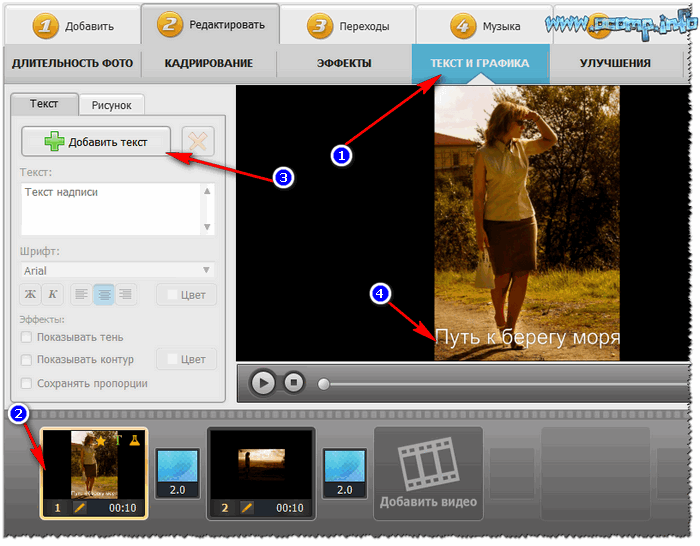 Любой может превратить более длинные видео в короткие клипы с помощью простых действий по вырезанию, обрезке и щелчку без какого-либо предварительного опыта редактирования.
Любой может превратить более длинные видео в короткие клипы с помощью простых действий по вырезанию, обрезке и щелчку без какого-либо предварительного опыта редактирования.
Кредитная карта не требуется
Клиенты
190стран
Продукт месяца
Легко создавайте короткие видеоклипы из длинных видео в InVideo. Хотите поделиться только забавными фрагментами длинного видео, сделать яркую рекламу или создать видео о спортивных событиях из полной игры? Легко заставьте их поделиться достойными видеороликами с помощью онлайн-конструктора клипов InVideo.
Подборка видеороликов – это популярный способ заинтересовать аудиторию и увеличить время просмотра. Вы можете легко создавать подборки видеороликов для любой категории, например развлечений, спорта и т. д., используя клипмейкер InVideo. Загрузите длинное видео и используйте простые действия, такие как обрезка, обрезка, фиксация и многое другое, чтобы создать видео-компиляцию, достойную просмотра.
Онлайн-конструктор клипов InVideo предоставляет ряд эффектов и переходов для создания профессиональных видеоклипов. Сделайте свои видео более привлекательными и интересными для просмотра, легко добавляя к ним видеоэффекты профессионального уровня, такие как блики, размытие боке и ретроспективный кадр, даже если у вас нет опыта редактирования.
Сделайте свои видео более привлекательными и интересными для просмотра, легко добавляя к ним видеоэффекты профессионального уровня, такие как блики, размытие боке и ретроспективный кадр, даже если у вас нет опыта редактирования.
Короткие видеоклипы для маркетологов
Создавайте рекламные ролики, рекламу и другие короткие видеоролики для социальных сетей с помощью онлайн-конструктора клипов InVideo и привлекайте аудиторию на социальных платформах
Видеоклипы, чтобы сделать ваши презентации эффектными
бесплатная библиотека медиафайлов, редактируйте их с помощью простых действий, таких как вырезание, обрезка, добавление, текст или графика, и повышайте эффект презентации.
Создание коротких клипов из длинных видео за 9 минут
Загружайте любое длинное видео и быстро создавайте клипы для социальных сетей, такие как рекламные ролики, рекламные ролики, короткометражки YT, основные видео, тизеры и многое другое. Экономьте время, превращая одно видео в несколько коротких видеороликов, которые вы можете публиковать где угодно.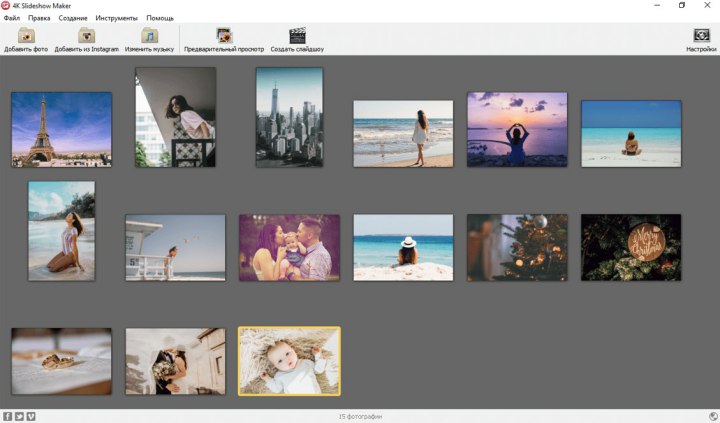
Capterra
Capterra
Capterra
TrustPilot
Capterra
TrustPilot
Capterra
Capterra
Capterra
Capterra
.0003Мощные функции редактирования
TrimCropTransitionStextStickers
Trimfade-In & Outloopvoiceover
Start Now
Compare All Features
. соотношение сторон в зависимости от того, для какой платформы вы делаете видеоклип. Наконец, нажмите кнопку «Создать видео», чтобы начать.
Наконец, нажмите кнопку «Создать видео», чтобы начать.
Импортируйте отснятый материал и добавьте его на временную шкалу. Вы можете импортировать до 800 МБ видео. Создавайте клипы с изображениями, музыкой, GIF-файлами и многим другим. Вы также можете использовать стоковые кадры для создания клипов в нашем бесплатном видеоклипе.
Чтобы добавить медиафайл на временную шкалу редактирования, перетащите его на холст. Нажмите «Использовать полное видео», если вам нужны все кадры во всплывающем уведомлении. Если нет, вы можете перетащить клип с правой или левой стороны, чтобы обрезать видео в соответствии с длиной отснятого материала, который вам нужен.
Чтобы добавить фоновую музыку, нажмите «Музыка», чтобы получить доступ к бесплатной библиотеке Invideo с бесплатной музыкой и звуковыми эффектами! Вы можете искать дорожки в зависимости от настроения, которое вы хотите установить для своего видеоклипа. Затем просто наведите курсор на песню по вашему выбору и нажмите знак +, чтобы добавить ее в свое видео.